
どうもこんにちは!尾崎(@s4224945)です。
謎の拡張子HEICというものが存在します。
私も後述しますが、あるとき発見して調べて対応したので、非常に不便な思いをしました。
もしHEICの拡張子で困っている人がいれば参考にしていただけると幸いです。
スポンサーリンク
Contents
拡張子.HEICとは?
拡張子.HEICってご存知でしょうか?
先日くらいからiPhoneで撮影した写真をWindowsのPCに移していったところ、なんだかGoogle Documentに載せたり、加工するために開いたりしたりというのができなくなっていました。
あれ?おっかしいなぁ・・・
と思っていたところ拡張子が見たことないものになっていました。
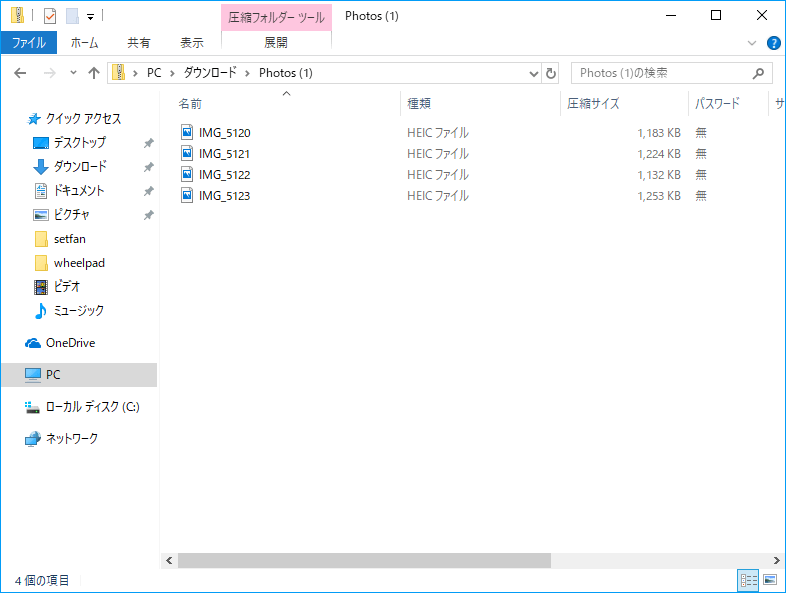
なんだこのHEICって・・・
いつもはJPGとかになっているはずなのでとても困りました。
とにかく開ければ大丈夫なんですけどね。
iOS11から写真の拡張子がHEICに変わった
調べていくとHEICという拡張子はiOS11から変わったそうです。
そういえばiPhone Xでカメラを取り始めてからの画像の拡張子がすべて変わっていました。
とにかくJPGとかと違って互換性が全くないので、ほかのPCで開くことができません。
Macの製品なら開くことができるようですが、それでも昔の端末とかMacとかだと対応してないということになります。
いくらファイル形式がよいものと言っても、みんな使えなければ意味がないですよね。
拡張子HEICの対応方法2つ
HEICの拡張子になってしまった場合の対処法とHEICの設定→JPGに戻すという対処法の二つを取り上げていきます。
HEICをJPGに変換する方法
調べてみるとHEICからJPGに変換する一番手軽そうなサービスを発見しました。
そのサービスがこちらのapowersoftのサイトです。
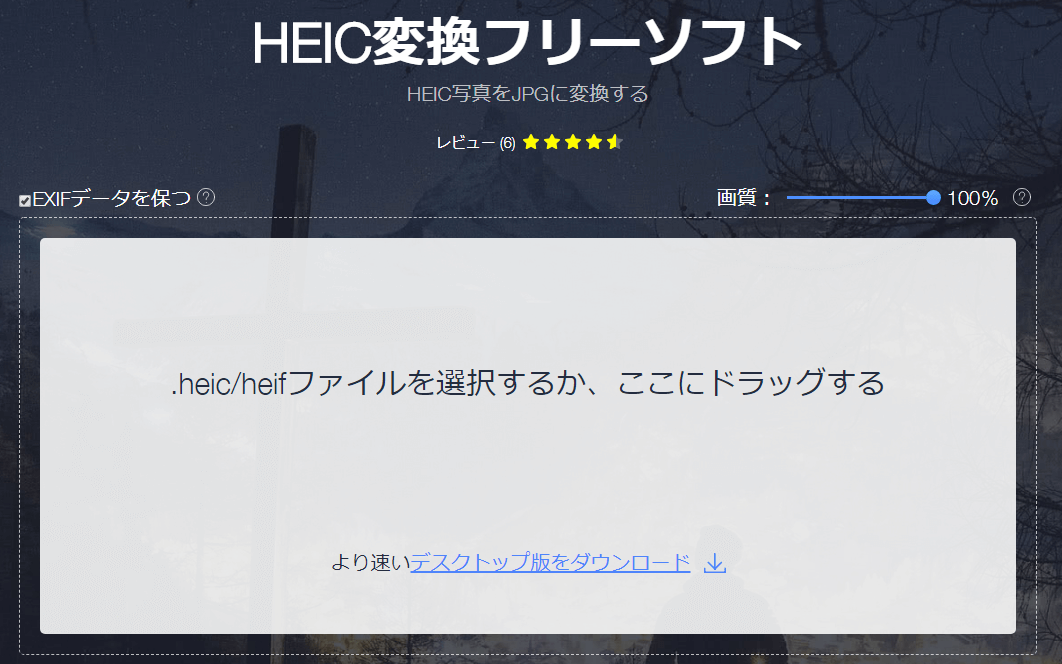
やり方はもうとても簡単で、こちらにHEICファイルをドラッグしてあげるだけ。
超簡単ですよね。
ついでに画質も変えることができますので、便利です。
私の場合はもうiPhoneXで何千枚も写真を撮ってしまったので、もし使う場合はこれのデスクトップ版でも使うしかないかなと思っています・・・
しかし毎回こうやって拡張子を変更するのは大変です。
そこで、さらに調べてみると設定の部分から変更できることがわかりました。
iPhoneのデフォルトの写真拡張子をHEICからJPGに変更する
ということで設定変更をしていきます。
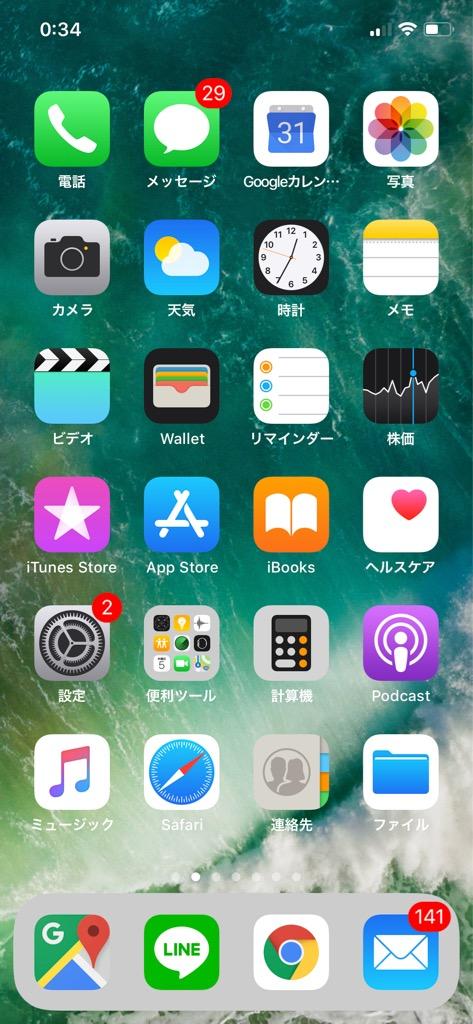
ホーム画面より「設定」を開きます。
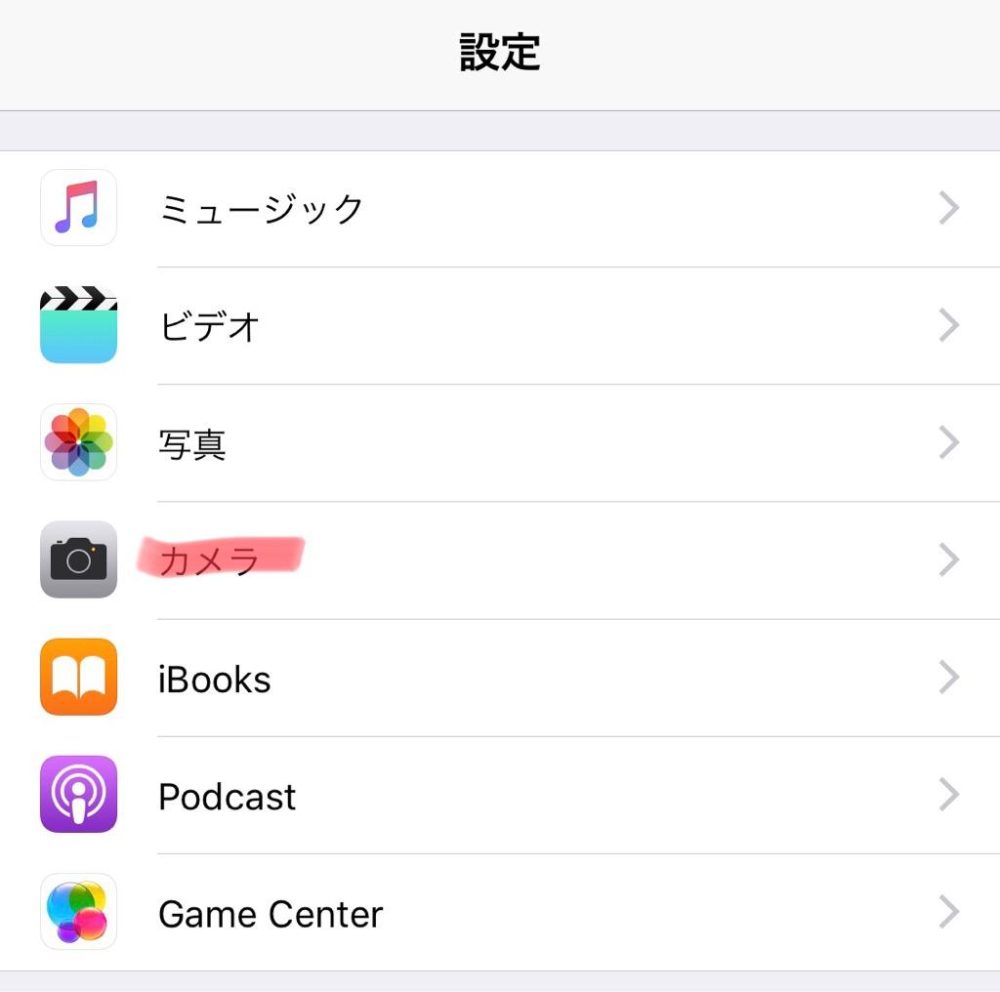
設定の下側にある「カメラ」をタップします。
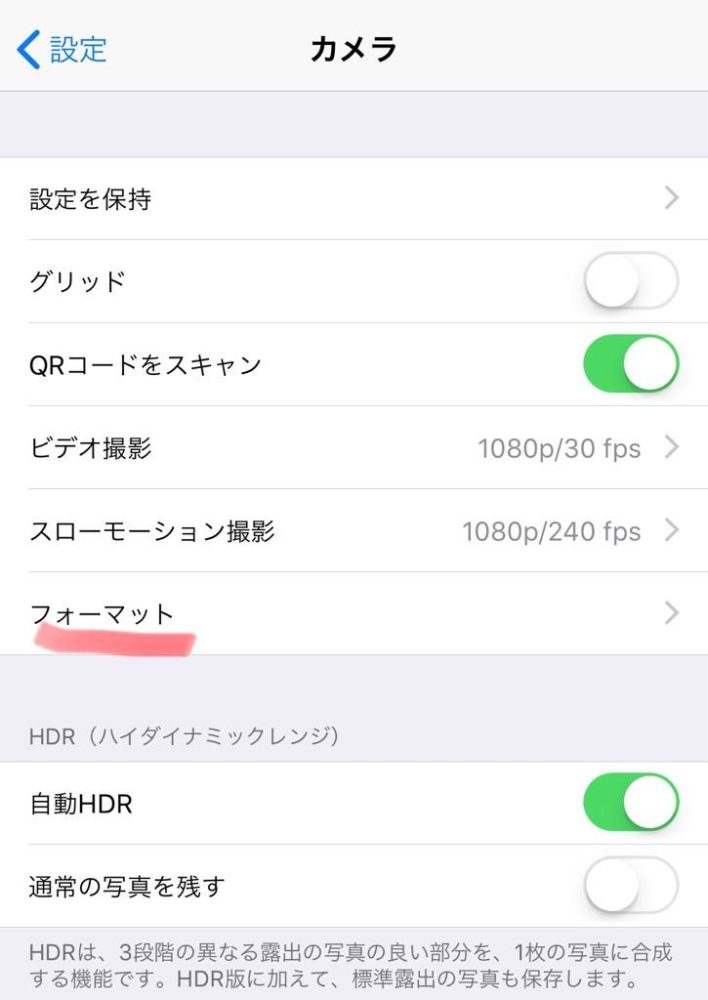
「カメラ」の項目の中の「フォーマット」を選択します。
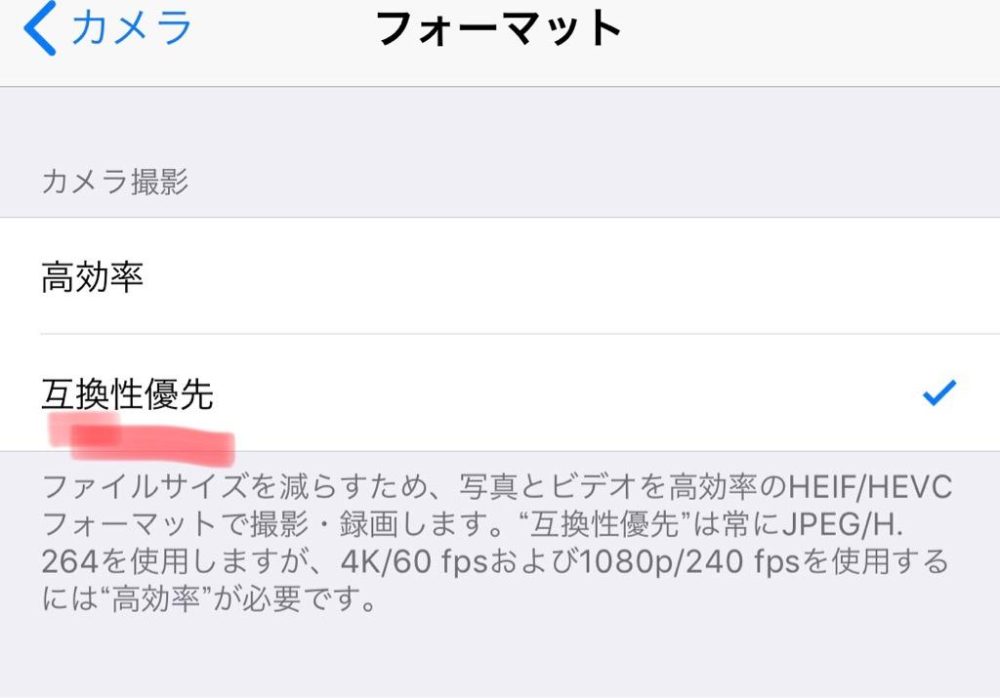
この「フォーマット」の中の「高効率」にデフォルトがなっているので、「互換性優先」を選択すればJPGになります。
拡張子.HEICって何だ?拡張子.HEICで画像ファイルが開けなくなったときの対処法のまとめ
普通に考えて拡張子をいきなり変えられていくとめちゃくちゃ不便です。
私たちですらこんなに面倒を抱えているので、写真を本業にしている人からしたらかなり迷惑な話になっていたかもしれません。
基本的にJPGやPNGで研究をしてたりした人がいたら、聞いてもいないHEICにも対応しなくてはいけなくなるため大変めんどうですよね。
基本的には難しいものをわかりやすいものをにして大衆に広めていったAppleの製品なのに、こういうところで独自規格なんて考えられても困りますよね。
とにかく、iPhoneの初期設定はJPGのほうが便利なのでJPGの設定変更をしておくことを忘れないようにしておきましょう。
最後までお読みいただきありがとうございました。
スポンサーリンク